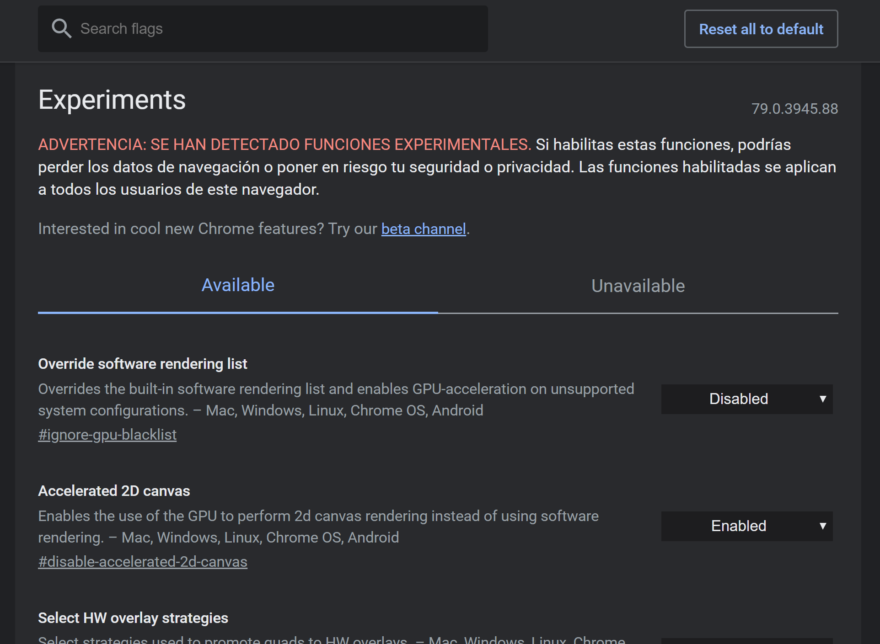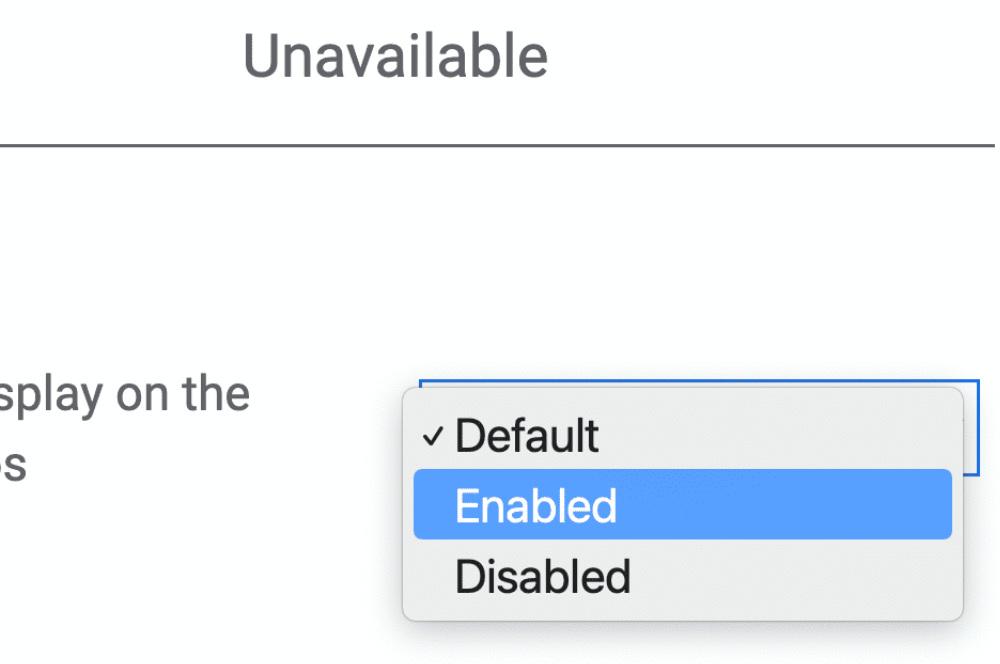
Desbloquea el potencial oculto de Chrome: Una guía completa para activar funciones experimentales
Chrome, el navegador web más popular del mundo, es constantemente actualizado con nuevas funciones y mejoras. Sin embargo, muchas de estas características se encuentran en fase experimental, ocultas a la vista del usuario promedio. Estas "flags" o "banderas", como se les conoce comúnmente, permiten acceder a funcionalidades en desarrollo, ofreciendo la posibilidad de probar nuevas interfaces, características de rendimiento e incluso funciones completamente nuevas antes de su lanzamiento oficial. Sin embargo, es crucial entender que activar estas funciones experimentales conlleva riesgos: podrían ser inestables, causar errores o incluso afectar la seguridad del navegador. Esta guía te mostrará cómo activarlas de forma segura y responsable, explicando los pasos, los riesgos y algunas de las flags más interesantes disponibles.
¿Qué son las flags experimentales de Chrome?
Las flags son parámetros ocultos que modifican el comportamiento de Chrome. Google las utiliza para probar nuevas características y obtener feedback de los usuarios antes de su lanzamiento oficial. Estas flags pueden habilitar o deshabilitar funcionalidades, modificar la interfaz de usuario o incluso cambiar el motor de renderizado del navegador. Al activarlas, estás esencialmente participando en un programa de prueba beta, lo que significa que podrías experimentar problemas de estabilidad o rendimiento.
¿Cómo acceder a las flags experimentales?
El proceso para acceder a las flags experimentales es sencillo, pero requiere un poco de atención:
-
Abre Chrome: Inicia tu navegador Google Chrome.
-
Ingresa la dirección: En la barra de direcciones, escribe
chrome://flagsy presiona Enter. Esto te llevará a una página con una lista extensa de flags disponibles. -
Busca la flag: Puedes usar la barra de búsqueda en la parte superior de la página para encontrar una flag específica. Es importante saber el nombre exacto de la flag que quieres activar o deshabilitar, ya que muchas tienen nombres técnicos y poco intuitivos. Te recomendamos buscar información en foros o sitios web especializados para encontrar la flag que te interesa y entender su función.
-
Activa o desactiva la flag: Una vez que encuentres la flag deseada, verás un menú desplegable con diferentes opciones: "Default", "Enabled" y "Disabled". "Default" significa que la flag está en su estado por defecto. "Enabled" activa la funcionalidad, mientras que "Disabled" la desactiva. Selecciona la opción que desees.
-
Reinicia Chrome: Después de modificar una flag, Chrome te solicitará que reinicies el navegador para que los cambios surtan efecto. Haz clic en el botón "Relaunch" para reiniciar Chrome.
Riesgos de activar flags experimentales:
Antes de aventurarte a activar flags experimentales, es crucial entender los riesgos involucrados:
-
Inestabilidad: Las flags experimentales son, por definición, inestables. Podrían causar fallos en el navegador, cierres inesperados o problemas de rendimiento.
-
Pérdida de datos: En casos extremos, la activación de una flag incorrecta podría llevar a la pérdida de datos o corrupción de los perfiles de usuario. Siempre es recomendable realizar una copia de seguridad de tus datos importantes antes de experimentar con flags.
-
Problemas de seguridad: Algunas flags experimentales podrían comprometer la seguridad del navegador, dejando vulnerable a ataques o malware. Es vital ser cauteloso y solo activar flags de fuentes confiables.
-
Compatibilidad: Una flag experimental podría causar incompatibilidad con ciertas extensiones o sitios web. Si experimentas problemas después de activar una flag, desactívala y reinicia Chrome.
Algunas flags experimentales interesantes:
Existen cientos de flags experimentales en Chrome, y su disponibilidad puede variar según la versión del navegador. Aquí te presentamos algunas de las más interesantes:
-
#enable-parallel-downloading: Esta flag permite descargar múltiples archivos simultáneamente, mejorando la velocidad de descarga.
-
#enable-lazy-frame-loading: Esta flag mejora el rendimiento al cargar los marcos de una página web de forma asíncrona.
-
#enable-experimental-web-platform-features: Esta flag habilita varias características experimentales de la plataforma web, como nuevas APIs y funciones de desarrollo.
-
#edge-paint-worklet: Permite utilizar Edge Paint Worklet para la personalización de la interfaz de usuario, ofreciendo nuevas posibilidades para la creación de temas y extensiones.
-
#sharing-hub: Esta flag activa el centro de intercambio de archivos integrado, simplificando el proceso de envío y recepción de archivos.
Recomendaciones para el uso seguro de las flags experimentales:
-
Investiga antes de activar: Antes de activar cualquier flag, investiga su función y los posibles riesgos asociados. Busca información en foros, blogs y sitios web especializados.
-
Activa una flag a la vez: Evita activar varias flags simultáneamente. Si experimentas problemas, te será más difícil identificar la causa.
-
Crea un perfil de usuario separado: Para minimizar los riesgos, considera crear un perfil de usuario separado para experimentar con las flags experimentales. De esta manera, si algo sale mal, no afectará tu perfil principal.
-
Mantén un registro de las flags activadas: Lleva un registro de las flags que has activado y sus configuraciones. Esto te ayudará a solucionar problemas y a deshacer los cambios si es necesario.
-
No actives flags desconocidas: Solo activa las flags que comprendes completamente y que provienen de fuentes confiables. Evita activar flags de fuentes desconocidas o sospechosas.
-
Restaurar configuración por defecto: Si experimentas problemas, puedes restaurar la configuración por defecto de las flags desde la misma página
chrome://flags. Simplemente selecciona "Default" en cada flag que hayas modificado y reinicia Chrome.
En conclusión, las flags experimentales de Chrome ofrecen una oportunidad única para explorar nuevas funcionalidades y mejorar la experiencia de navegación. Sin embargo, es esencial proceder con precaución y comprender los riesgos involucrados. Siguiendo estas recomendaciones, puedes aprovechar al máximo las posibilidades que ofrecen las flags experimentales sin comprometer la estabilidad ni la seguridad de tu navegador. Recuerda siempre priorizar la seguridad de tu información y la estabilidad de tu sistema. La exploración debe ser informada y responsable.